So beheben Sie die hohe CPU-Auslastung von New World unter Windows 10, 8, 7
Veröffentlicht: 2021-10-11Machen Sie sich keine Sorgen, wenn Sie unter Windows 10 auf eine hohe CPU-Auslastung durch New World stoßen. Die Unannehmlichkeiten können mit einer der unten erläuterten Lösungen behoben werden.
Kürzlich veröffentlichte Amazon Games ein Multiplayer-Online-Spiel namens New World. Seit dem offiziellen Veröffentlichungstag hat das Spiel mit immensen Warteschlangen zu kämpfen. Aber selbst nach dem Schließen oder Öffnen der Beta-Version wurden viele Fehler oder Störungen behoben, aber die Spieler haben immer noch einige wiederkehrende Probleme. Viele Benutzer haben eine 100% hohe CPU-Auslastung im Spiel gemeldet, was sich letztendlich auf die effektive Spielleistung auswirkt.
Haben Sie das Spiel auch ausprobiert und sind im Spiel auf eine hohe CPU-Auslastung gestoßen? Keine Sorge, um Ihnen dabei zu helfen, haben wir eine Liste der praktikabelsten Lösungen erstellt.
Aktualisieren Sie die Grafikkartentreiber automatisch, um das neue Problem mit der hohen CPU-Auslastung zu beheben – am meisten empfohlen
Ein problematischer oder fehlerhafter Grafikkartentreiber auf dem Windows-PC ist die Hauptursache für das Problem der hohen CPU-Auslastung von New World, mit dem der Benutzer konfrontiert ist. Die am meisten empfohlene Lösung zur Behebung dieses Problems besteht darin, die Grafikkartentreiber auf dem PC zu aktualisieren. Man kann sich des besten und effektivsten Treiber-Updater-Tools bedienen, dem Bit Driver Updater. Das Tool unterstützt Benutzer bei der Behebung aller Probleme im Zusammenhang mit den auf dem PC installierten Gerätetreibern, indem es einfach die neueste Version für sie aktualisiert oder herunterlädt. Holen Sie sich das Bit Driver Updater-Tool über den unten stehenden Link auf Ihren PC.

Bevor wir anfangen:
Bevor wir uns also den komplizierteren und fortschrittlicheren Lösungen zuwenden, stellen Sie sicher, dass Ihr PC die Mindestanforderungen erfüllt.
Mindestanforderungen:
Betriebssystem: Windows 10 (64 Bit)
Speicher: 8 GB RAM
Speicher: 50 GB
Grafikkarte: AMD Radeon R9 280, NVIDIA GeForce GTX 670 2 GB oder besser
DirectX: Version 12
Netzwerk: Breitbandinternetverbindung
Prozessor: Intel Core i5-2400 / AMD-CPU mit 4 physischen Kernen bei 3 GHz
Empfohlene Spezifikationen:
Betriebssystem: Windows 10 64-Bit
Speicher: 16 GB
Speicher: 50 GB
Grafik: AMD Radeon R9 390X, NVIDIA GeForce GTX 970 oder besser
DirectX: Version 12
Netzwerk: Breitbandinternetverbindung
Prozessor: Intel Core i7-2600K / AMD Ryzen 5 1400
Problemumgehungen zum Beheben der hohen CPU-Auslastung von New World unter Windows 10
Sehen Sie sich die unten aufgeführten Lösungen an, um die CPU-Auslastung von New World High unter Windows 10 zu beheben.
Lösung 1: Schließen Sie unnötige Hintergrundprogramme
Unnötige Programme, die gleichzeitig ausgeführt werden, können Ihre CPU zerstören. Daher sollten Sie es sich zur Gewohnheit machen, Ihre Video-Chat-Anwendungen und Ihren Browser auszuschalten, bevor Sie das Spiel spielen. Und wenn das Problem auch nach dem Ausschalten der Apps weiterhin besteht, sollten Sie prüfen, ob im Hintergrund Prozesse ausgeführt werden, die die CPU in Anspruch nehmen, und diese vollständig schließen, wenn sie gefunden werden. So beheben Sie die hohe CPU-Auslastung von New World unter Windows 10 oder älteren Versionen.
Schritt 1: Drücken Sie einfach gleichzeitig die Tastaturtasten STRG + UMSCHALT + Esc .
Schritt 2: Dadurch wird der Task-Manager geöffnet, in dem Sie auf die Registerkarte Prozesse klicken müssen.
Schritt 3: Suchen Sie nun unter den Prozessen nach den Prozessen, die die CPU in Beschlag nehmen, und klicken Sie mit der rechten Maustaste darauf.
Schritt 4: Danach: Klicken Sie auf Task beenden .
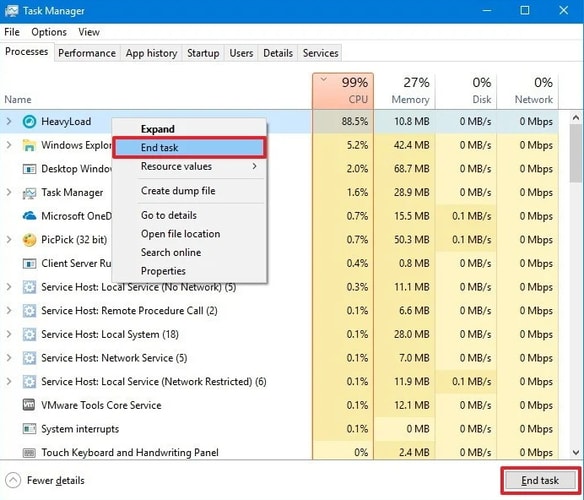
Testen Sie jetzt, ob beim Spielen von New World immer noch eine hohe CPU-Auslastung auftritt. Wenn ja, versuchen Sie die nächste Lösung.
Lesen Sie auch: So beheben Sie, dass Resident Evil 5 auf Windows 10, 8, 7 PC nicht funktioniert
Lösung 2: Ändern Sie den Energiesparplan Ihres PCs
Unter dem Standard-Energiesparplan Ihres Systems kann Ihre CPU-Geschwindigkeit eingeschränkt sein, da Ihr Computer die Präferenz hat, die Gesamtleistung und den Stromverbrauch auszugleichen. Im Falle einer CPU-Auslastung von New World High unter Windows 10 können Sie also den ursprünglichen Energiesparplan Ihres PCs ändern und Ihrer CPU erlauben, mit voller Leistung zu arbeiten. Im Folgenden finden Sie die Schritte zum Beheben der hohen CPU-Auslastung von New World auf einem Windows-PC, indem Sie zu einer höheren Leistung wechseln.
Schritt 1: Drücken Sie insgesamt die Windows + R -Tastaturtasten, um das Dialogfeld „Ausführen“ zu starten.
Schritt 2: Schreiben Sie Steuerung in das Feld Ausführen und klicken Sie auf die Option OK.
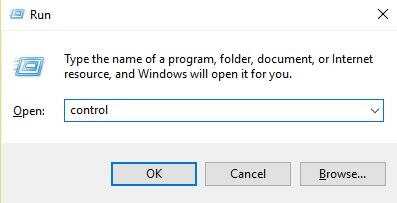
Schritt 3: Danach wird die Systemsteuerung auf Ihrem Computerbildschirm gestartet. Dabei müssen Sie View By as Small icons festlegen.
Schritt 4: Klicken Sie dann auf Energieoptionen .
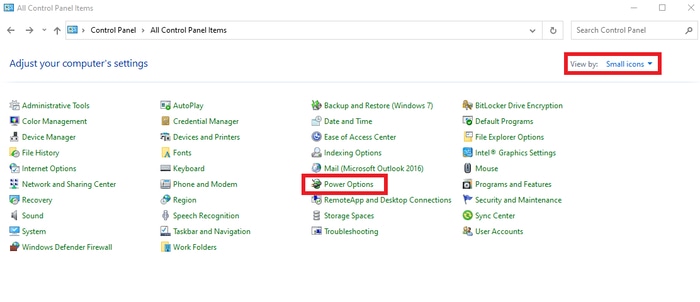

Schritt 5: Wählen Sie als Nächstes den Energiesparplan „ Hochleistung “ aus.
Schritt 6: Wenn Sie fertig sind, starten Sie Ihren Computer neu.
Starten Sie jetzt das Spiel, um zu überprüfen, ob die hohe CPU-Auslastung von New World unter Windows 10 behoben ist oder immer noch auftritt.
Lesen Sie auch: So beheben Sie den Absturz von FIFA 22 auf einem Windows-PC {GELÖST}
Lösung 3: Aktualisieren Sie Ihre Grafiktreiber
Veraltete, fehlerhafte oder defekte Grafiktreiber können das Problem der hohen CPU-Auslastung auf Windows-PCs auslösen. Daher ist es wichtig, dass die neuesten Grafiktreiber auf Ihrem System installiert sind, um eine konsistente Leistung beim Spielen des Spiels zu gewährleisten.
Das Aktualisieren des Treibers kann Ihnen helfen, die zahlreichen Kompatibilitätsfehler zu beheben und die Spielleistung zu verbessern. Wenn es um die Aktualisierung der Treiber geht, können Sie dies entweder manuell oder automatisch tun. Um die richtigen Treiber manuell zu finden, müssen Sie die offizielle Website des Grafikkartenherstellers besuchen.
Das manuelle Herunterladen von Treibern erfordert jedoch gute technische Kenntnisse und viel Zeit. Wenn Sie also keine Erfahrung in der technischen Nische haben, um die am besten geeigneten Treiber manuell zu erhalten, können Sie Bit Driver Updater verwenden, um die gleiche Aufgabe zu erledigen und automatisch die neuesten Treiber zu finden.
Bit Driver Updater erkennt automatisch Ihren Windows-Betrieb und findet, lädt und installiert dann die am besten geeigneten Grafiktreiber für Ihren Computer. Im Folgenden sind die Schritte aufgeführt, die Sie befolgen müssen, um Grafiktreiber über Bit Driver Updater zu aktualisieren:
Schritt 1: Laden Sie zunächst die Bit Driver Updater -Software über die Download-Schaltfläche unten herunter.

Schritt 2: Führen Sie die heruntergeladene Datei aus und befolgen Sie die Anweisungen auf dem Bildschirm, um die Installation des Bit Driver Updater auf Ihrem Computer abzuschließen.
Schritt 3: Starten Sie den Bit Driver Updater und lassen Sie ihn Ihren Computer nach fehlerhaften Treibern durchsuchen.
Schritt 4: Sobald der Scanvorgang abgeschlossen ist, erhalten Sie eine beschreibende Liste der Treiber, die aktualisiert werden müssen. Suchen Sie Grafiktreiber in der Liste und klicken Sie auf die daneben angezeigte Option Jetzt aktualisieren .
Schritt 5: Klicken Sie entweder auf die Schaltfläche Alle aktualisieren, um alle veralteten Treiber mit einem Fingertipp zu aktualisieren.
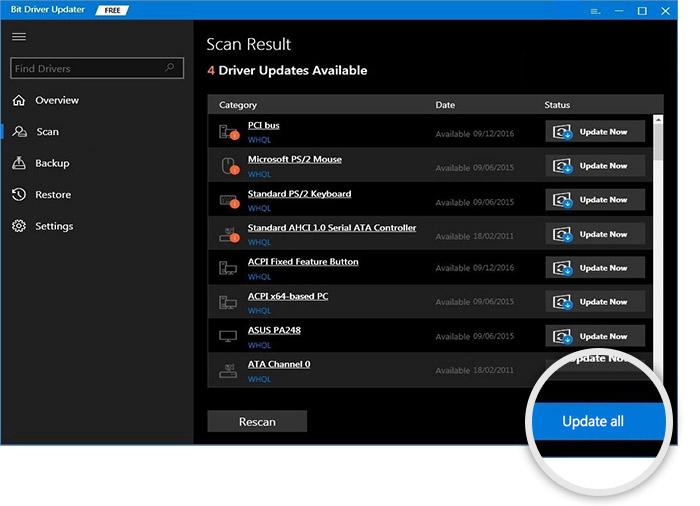
Das ist es! Jetzt aktualisiert Bit Driver Updater die Treiber automatisch auf ihre neueste Version. Das Dienstprogramm zur Treiberaktualisierung verfügt über einen integrierten Scanplaner und einen Assistenten für die automatische Sicherung und Wiederherstellung, der Sie durch den gesamten Prozess führt. Um diese integrierten Tools zu verwenden, müssen Sie sich jedoch auf die Pro-Version des Treiber-Updater-Dienstprogramms verlassen. Weil Sie mit der kostenlosen Version nur auf die Grundfunktionen des Dienstprogramms zugreifen können.
Ein Punkt, an den Sie sich erinnern sollten: Bit Driver Updater stellt sicher, dass Sie nur WHQL-autorisierte oder signierte Treiber erhalten. Darüber hinaus verfügt die Software auch über technischen Support rund um die Uhr.
Lesen Sie auch: Warum stürzen meine Spiele in Windows 10 immer wieder ab {BEHOBEN}
Lösung 4: Installieren Sie die neuesten Patches und Windows-Updates
Um ein besseres Spielerlebnis zu erhalten, sollten Sie regelmäßig nach den neuesten Windows-Updates und -Patches suchen. Im Folgenden sind die Schritte zum Ausführen von Windows-Updates aufgeführt:
Schritt 1: Um die Windows-Einstellungen zu öffnen, drücken Sie einfach gleichzeitig die Tasten Windows-Logo + I auf der Tastatur.
Schritt 2: Suchen Sie dann in den Windows-Einstellungen die Option Update & Sicherheit und klicken Sie darauf.
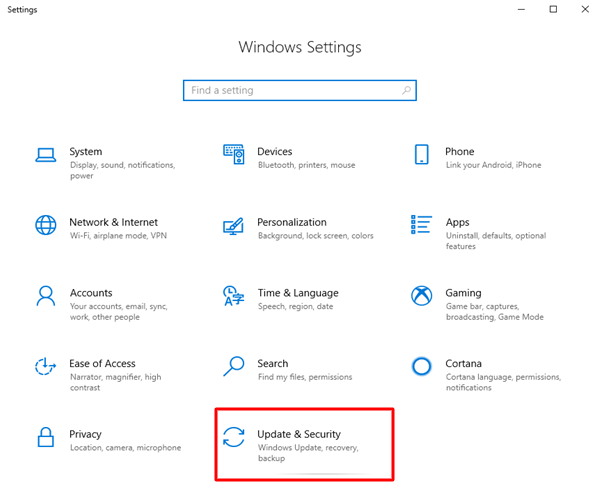
Schritt 3: Wählen Sie im nächsten Fenster links Windows Update und klicken Sie dann im rechten Menübereich auf die Option Nach Updates suchen.
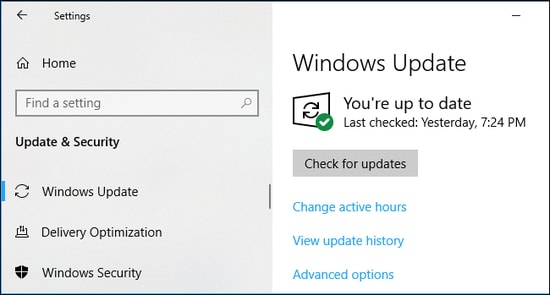
Schritt 4: Warten Sie nun, bis Windows die neuesten Updates und andere Patches heruntergeladen und installiert hat.
Sobald die neuesten Updates auf Ihrem Windows-PC installiert sind, starten Sie Ihren Computer neu und versuchen Sie, die Neue Welt zu starten, um zu überprüfen, ob das Problem behoben ist oder nicht.
Lösung 5: Verringern Sie die Grafikeinstellungen im Spiel
Die Grafikeinstellungen im Spiel wirken sich nicht nur auf die GPU, sondern manchmal auch auf die CPU aus. Wenn also nichts von dem oben Gesagten funktioniert hat, um die hohe CPU-Auslastung von New World unter Windows 10 zu beheben, können Sie die Grafikqualität ein wenig herabstufen, um die Unannehmlichkeiten zu überwinden. Und das Beste ist, dass die Grafik im Spiel gar nicht so schlecht aussieht, wenn Sie mit niedrigeren Einstellungen arbeiten.
Obwohl wir alle unterschiedliche Computer verwenden und es keine festen Parameter gibt, welche Einstellungen Sie herabstufen sollten. Aber im Allgemeinen können Sie erwägen, die unten genannten Grafikeinstellungen im Spiel zu deaktivieren oder zu verringern.
- V-Sync
- Schattenqualität
- Videoqualität
- Kantenglättung
Nachdem Sie die hohe Grafikqualität auf mittel oder niedriger reduziert haben, sollte die CPU-Auslastung von 100 % behoben sein.
Lesen Sie auch: VAC konnte die Spielsitzung nicht überprüfen: Problem gelöst
Neue Welthohe CPU-Auslastung unter Windows 10, 8, 7: BEHOBEN
Wir hoffen, dass dieser Artikel Sie in die richtige Richtung führt, um die hohe CPU-Auslastung von New World unter Windows 10 zu beheben. Wenn Sie beim Ausführen der Schritte der oben genannten Lösungen auf Schwierigkeiten stoßen, teilen Sie uns dies bitte über die Kommentare unten mit. Wir werden unser Bestes versuchen, um Ihre Probleme zu lösen.
Schreiben Sie außerdem Ihre Vorschläge in die Kommentare. Und um regelmäßig technische Updates zu erhalten, abonnieren Sie unseren Newsletter. Folgen Sie uns außerdem auf Facebook, Instagram, Twitter und Pinterest für schnellere Antworten.
